群辉+jellyfin+IPTV直播录制一体,丢掉IPTV盒子,实现局域网内多路多终端直播
利用docker容器中的xTeVe代理服务端,结合提取的m3u直播源文件和搭建好的jellyfin视频服务端,最终实现了在群辉nas系统下,局域网内多路多终端直播、点播、组播录制于一体的个人直播流媒体管理中心,并实现了电视墙、节目信息自动更新、自动节目录制。
前言
适合人群:
1) 本文适合有IPTV播放源的小伙伴,播放源类型包括:u3m、u3m8、xmltv类型文件。对于没有IPTV播放源的小伙伴,可以通过以下三种方式获取适合自己的播放源:(此处不是本文重点,不做过多阐述)
[网络源]使用抓取工具,获取网络上网页中的u3m8类型播放源,参考lin64850作者的文章。
[IPTV通道]从家庭中购买的运营商的IPTV盒子里提取直播源信息,参考wolong_gl作者的文章。
[IPTV通道]从论坛里获取,前提家中开有IPTV通道,参考恩山无线论坛-IPTV信源、TV频道板块查找(举例:搜索参考:“北京联通IPTV源”等等,因为此源不会频繁改变,适合一个地区使用)
正文
前提:
搭建好Jellyfin服务端,或其他支持直播流的服务端如:Plex, Emby等。
实现获取到适合自己的IPTV源,格式类型:m3u8, m3u或者xmltv,任有其一。
对于拥有 m3u8 的源,可通过本文提供的 "直播源格式转换",转换成 m3u 格式,具体如下:
1. 打开记事本创建 "txt" 文件,按如下图所示添加各个频道的信息:
频道名,频道的m3u8源链接
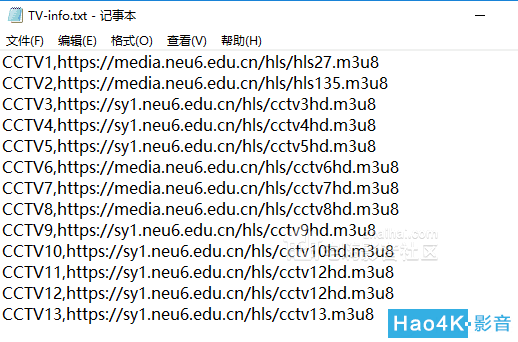
2. 打开软件 "TeleList",按下图所示执行,即可转换为 m3u 文件。

3. 生成的m3u文件内容如下:
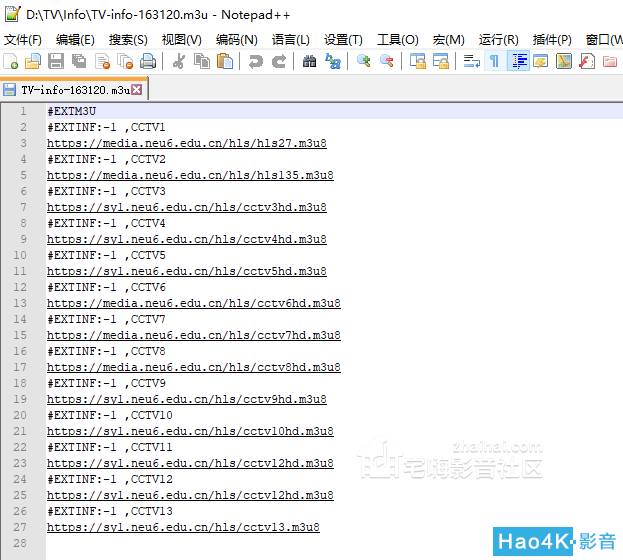
步骤:
一、在群辉中安装 xTeVe 直播代理
端的 docker 容器版本。
1.登录群辉系统后台桌面,找到套件"docker"->点击"注册表"->搜索框输入:"xteve_guide2go"->点击"搜索"->下载xteve_guide2go映像。

2. 找到 docker 在群辉文件管理器中的位置,在其 docker / 目录下创建文件夹:"xteve". 在 xteve / 文件夹下创建如下文件:"_con-fig/","_guide2go/","cache/".

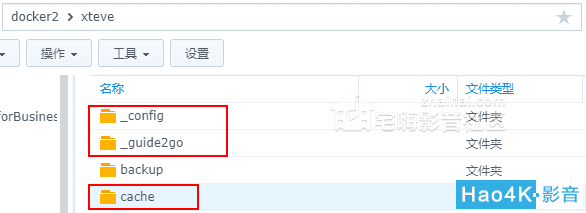
3. 下载完 "xteve_guide2go" 映像,点击 "映像"-> 选中 "al-tur-ismo/xteve_guide2go"-> 点击上方 "启动"。
4. 自定义容器名称 -> 点击 "高级设置"。
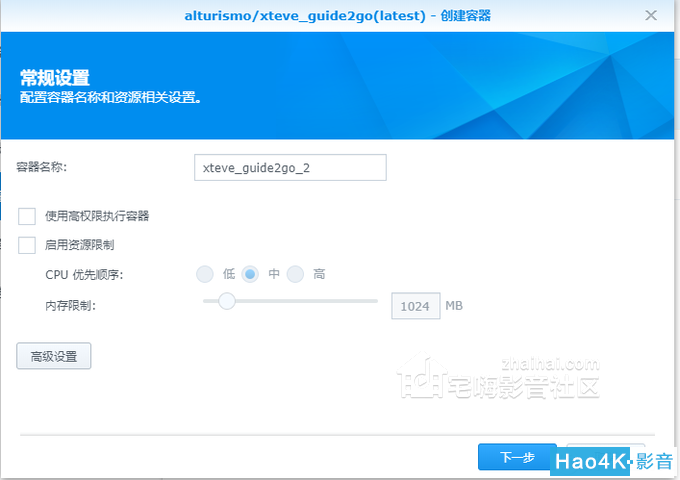
5."高级设置" 中,勾选 "启用自动重新启动"->"卷" 中,添加如下文件夹及映射:

6. 在 "端口设置" 中,设置本地端口:"34400". (注意,与步骤 7 的顺序不可颠倒)。
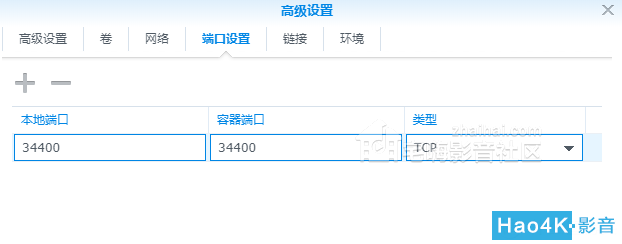
7. 在 "网络" 中,勾选 "使用与 Docker Host 相同的网络". 然后点击 "应用", 自动返回到创建容器界面。
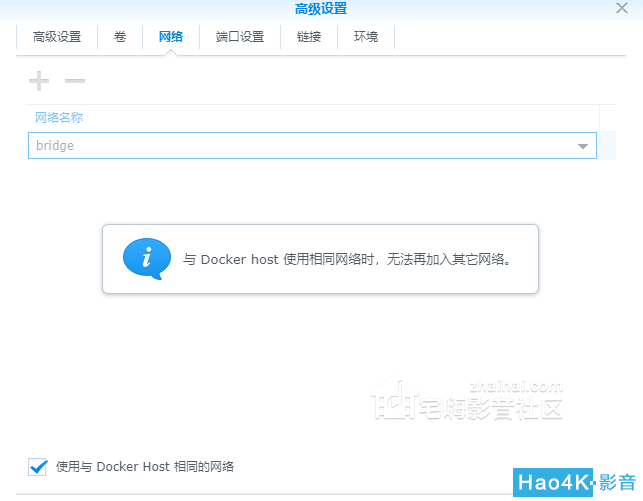
8. 设置完 "高级设置" 后,点击 "下一步"-> 检查相关配置信息 -> 点击 "应用". 等待 Docker 容器创建并运行 xteve 服务端。

9. 配置 xteve 服务端:在浏览器中输入: "http:// 群辉 ip:34400/web/", 出现如下界面 (中文为浏览器自动翻译的): 设置调谐器数量,此数量决定局域网内可同时转播并行的直播线路,本文设置为 10, 可同时支持 10 台终端观看 10 路不同的直播。注意,如果 IPTV 运营商不支持多路并行 (可通过此设置测试), 此处设置会无效,应该设置为 1 (待验证), 意味着,局域网同时只能支持一台终端。
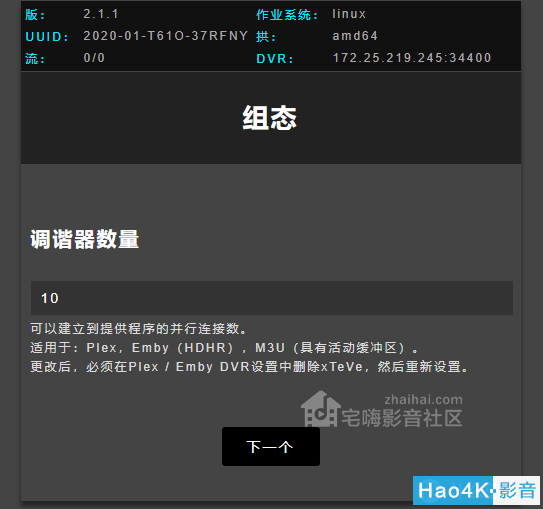
10. 然后 "下一步", 选择 EPG 来源:如果拥有 XMLTV 格式的直播源,选择 XEPG;如果拥有 m3u 格式的直播源,选择 PMS(如果拥有单个频道的 m3u8 格式直播源,可通过软件生成,生成方法下面说明),单后选择下一步。(本文使用 PMS)
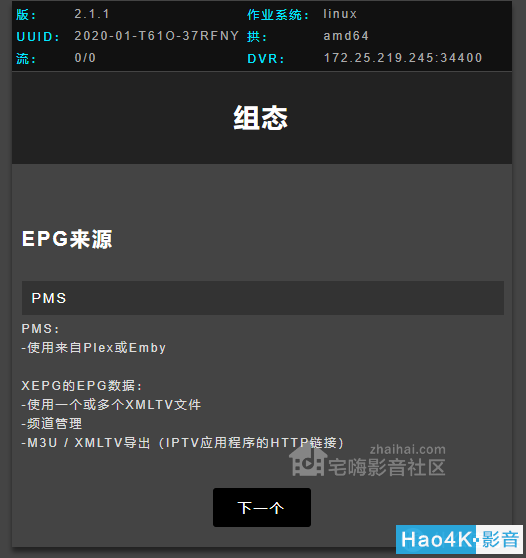
11. 将提前准备好的直播源文件放置到如下路径的 "_con-fig" 目录下:"/docker/xteve/_con-fig/".

12. 回到 xteve 的配置网页,在 M3U 播放列表中,输入如下路径,然后下一步。
"/cinfig/你的播放源文件全名带后缀"

13. 上步骤配置路径正确后, 便会出现如下图。其中,上方是 XTeVe 相关的配置信息,其中,DVR IP 的地址将用于 Jel-lyfin 端的配置。左侧栏为菜单栏 PMS 模式对应 4 组菜单选项,从上到下为播放列表、喜好、设置、日志;XEPG 模式还会有更多菜单。本文主要说明 PMS 模式配置方法。

14. 点开 xTeVe 页面左侧菜单栏中的 "Fil-ter",出现如下图所示。如果频道加载成功,会出现红框所示的蓝色标识的各个频道,如果出现红色的频道,说明这些频道没有加载成功,需要手动配置。

配置方法为:点击Filter playlist中的"New"按钮->Type类型选择"M3U Group Title"->自定义Group名字,找到未加载的组频道->保存。
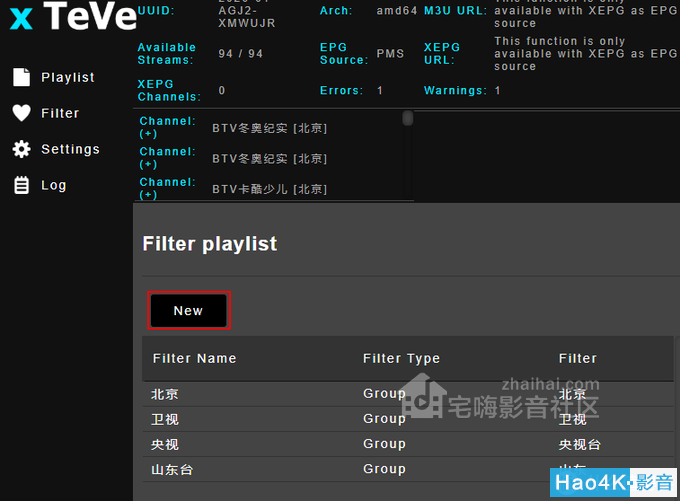
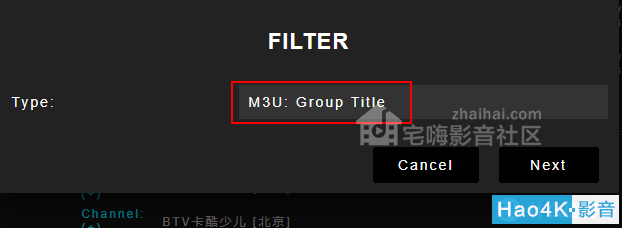

15. 经上述,xTeVe 配置完成,打开网址:"http:// 群辉 ip:34400/", 如果出现下图所示,配置基本成功。
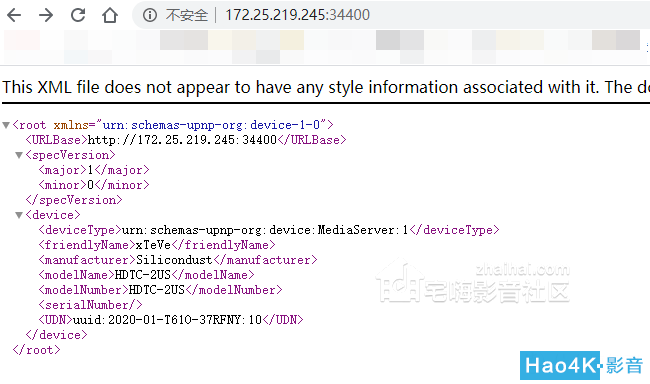
二、Jel-lyfin 等服务端的配置,以 Jel-lyfin 为例。
1. 打开 Jel-lyfin 后台网页,找到 "控制台" 进入 -> 左侧左侧菜单栏 "电视直播"-> 在右侧找到调谐器设备,点击 "+",新增。
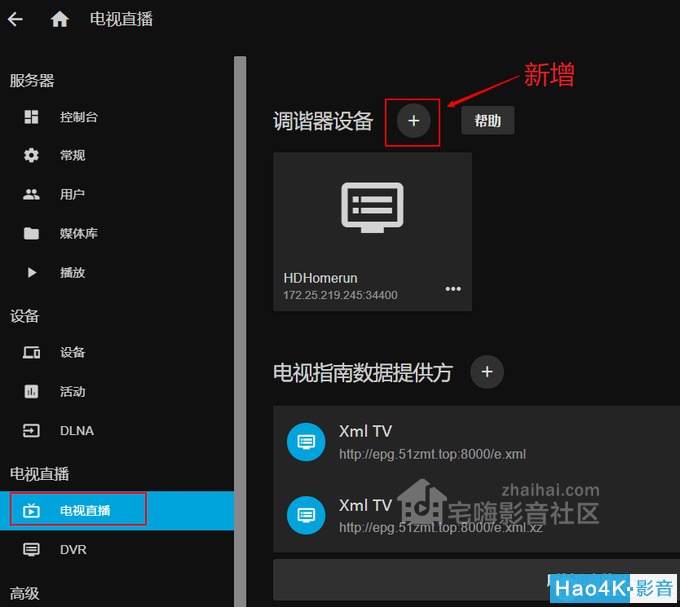
2. 添加调谐器设备,代理直播源:出现 "电视直播协调器安装" 设置界面,"调谐器类型" 选择 "HD Home-run","调谐器 IP 地址:" 设置为 "群辉 ip:34400",勾选 "允许硬件转码"(此处可不勾择),最后点击保存。

3. 为直播源添加节目信息,实现电视墙:点击 "电视直播" 界面 -> 在右侧找到 "电视指南数据提供方",点击 "+",新增 -> 选择 "Xml TV" 类型。
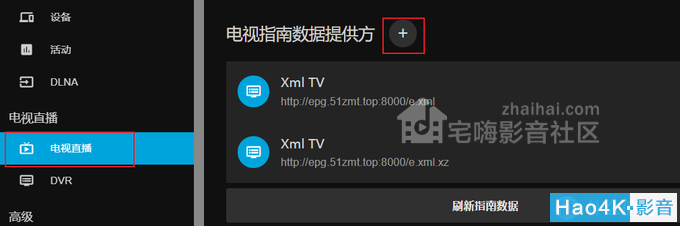
4. 出现 "Xml TV" 设置界面,在 "文件或网址" 中填入:"http://epg.51zmt.top:8000/e.xml",然后保存。保存后会自动刷新前面直播源文件里面的频道节目信息。
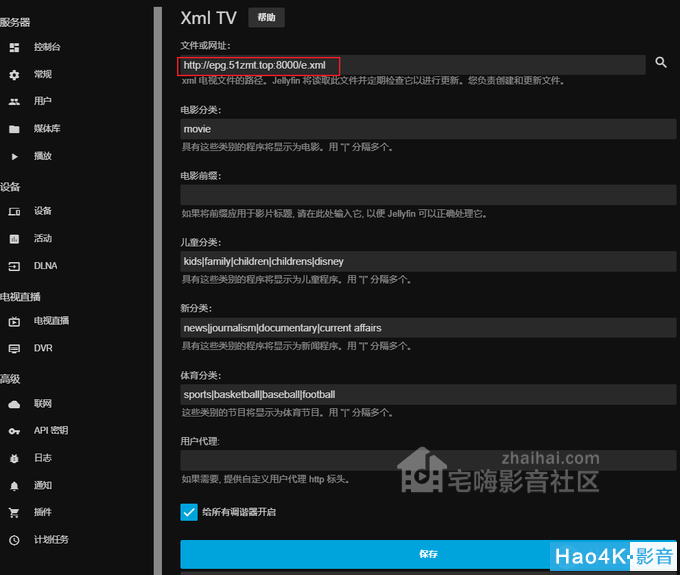
5. 返回Jellyfin首页,发现在"我的媒体"新增了一个"电视直播":

6. 进入 "电视直播",出现了电视直播信息及节目信息,第一栏中的 "节目",显示了正在播放的各个频道节目,又叫节目墙;"指南",显示了各个频道各个节目的时间段,可支持显示未来 2-7 天的节目信息 (通过后台 "DVR" 设置或者有提供节目信息的电视指南网站决定)。
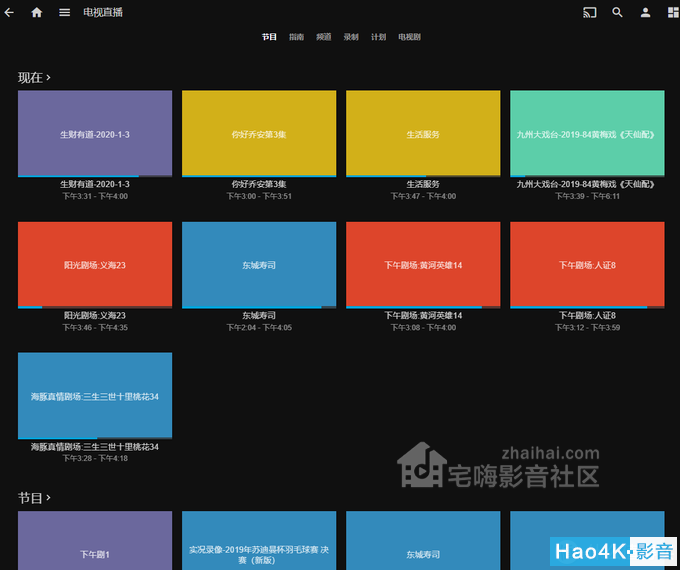
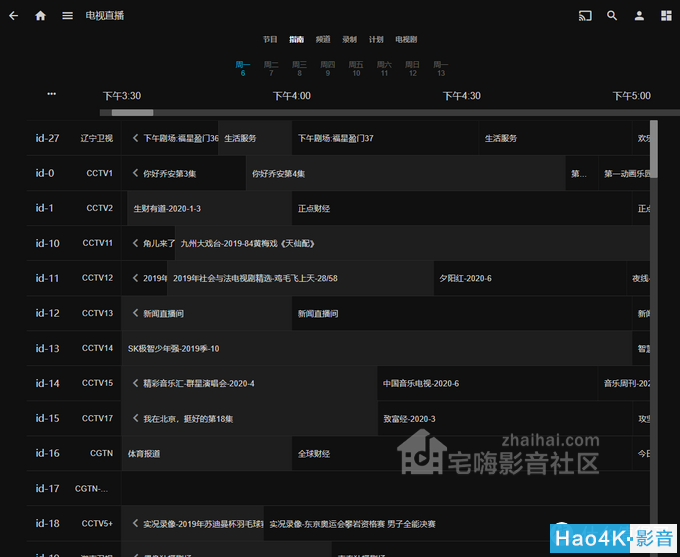
7. "频道",显示了从上面直播源获取的各个频道。

8."录制",显示了已经完成录制的节目墙;"计划",显示了正在录制或者计划的录制任务;“” 电视剧 "," 电视剧 " 模式,决定了自动连续录制相同节目。
9. 为电视直播开启录制功能:"DVR" 设置。打开 Jel-lyfin 的后台,找到左侧菜单栏的 "DVR",点击进入,按如下设置。设置完成后,即可开启录像功能。
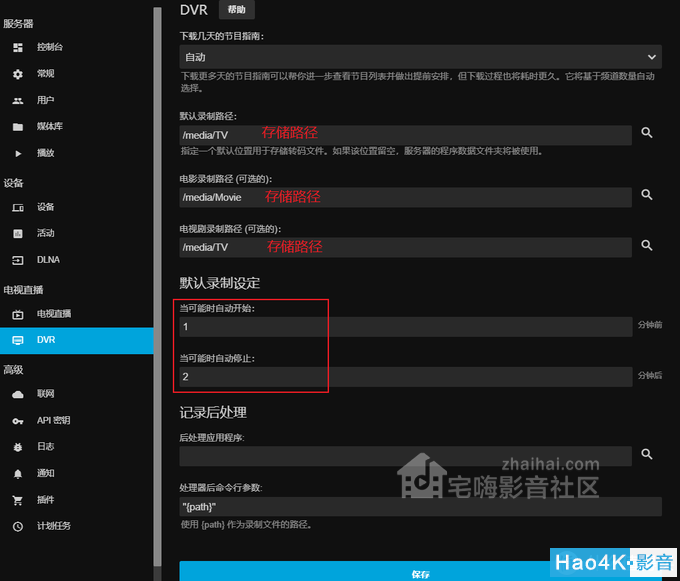
10. 到这步为止,配置完成,即可实现了群辉 + jel-lyfin+IPTV 直播录制一体。
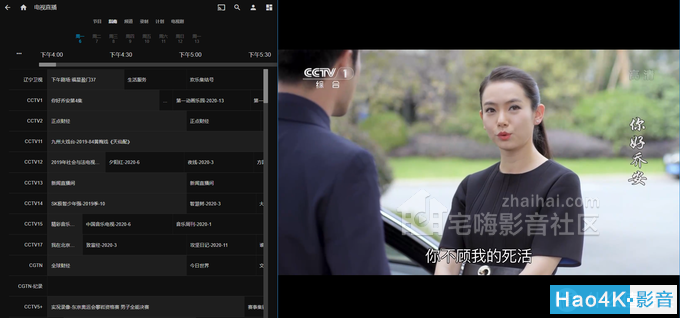
PS:本人只有m3u的直播源,对于smltv格式没有进行配置说明,不过原理大体一致,大家可研究一下。对于电视指南直播信息,如果有其他的网址资源更新,欢迎在评论区交流
|